win8.1系统禁用或增加开机启动项的解决方法
编辑: 来源:U大侠 时间:2015-10-22
众所周知,win8.1系统最大特色就是开机速度快,主要是禁用一些不必要的开机启动项。win8系统安装很多程序软件,这些软件出现开机启动项中,导致电脑开机越来越慢,所以可以禁用或增加一些启动项加快开机速度。下面,我们就跟随U大侠小编一起来看看win8.1系统禁用或增加开机启动项的解决方法。
win8.1禁用启动项的方法:
1、在键盘上同时按下“ctrl+shift+esc”三个键,打开“任务管理器”。
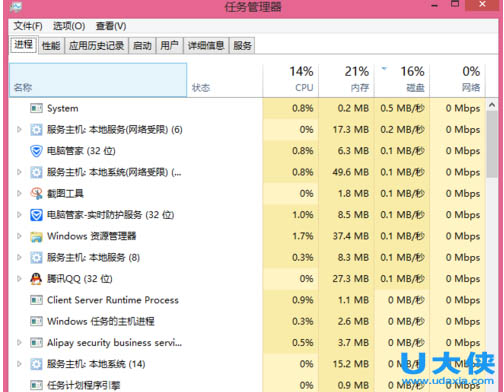
win8.1系统
2、在任务管理器上,找到“启动项”并点击打开。
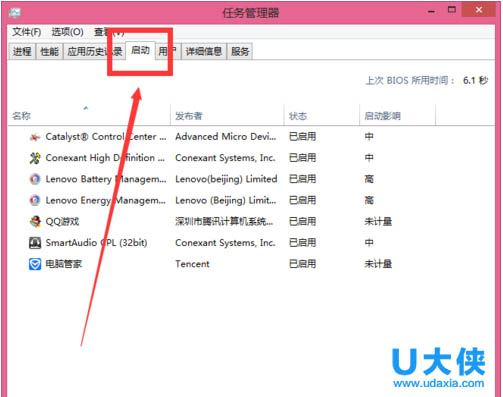
win8.1系统
3、选择你要禁用的启动项,右击后点击“禁用”。
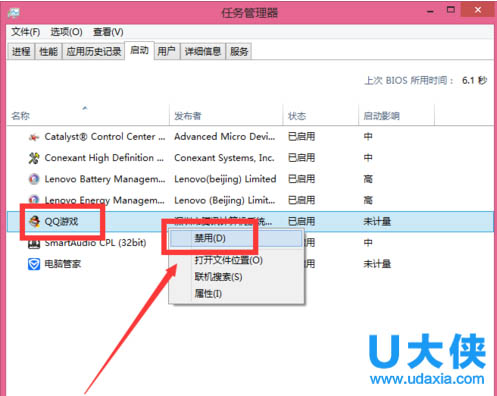
win8.1系统
4、禁用启动项时候,最好注意一下“启动影响”,影响为“高”的启动项,建议不要禁用,一般只禁用一些安装的第三方软件!
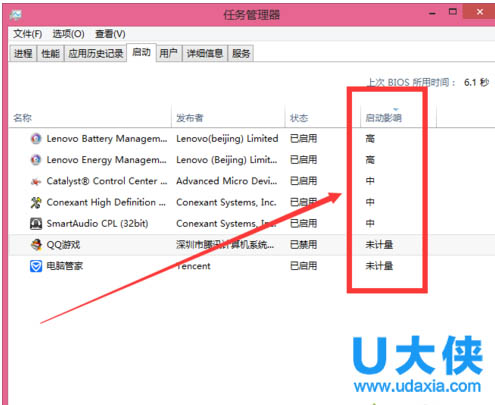
win8.1系统
win8.1添加启动项的方法:
1、打开我的电脑,将“C:\ProgramData\Microsoft\Windows\Start Menu\Programs\StartUp”复制后粘贴在地址栏里面,然后按回车键打开。
2、将你要添加为启动项的应用快捷方式粘贴到启动项的文件里即可。
以上就是win8.1系统禁用或增加开机启动项的解决方法,更多精彩内容继续关注U大侠官网。
分享:






